作成日:2023.06.09
更新日:2023.06.13
Jw_cad でスキャンした紙の図面や編集不可能なラスター画像を修正するには、まず初めに人の手で図面をトレースする必要があります。
しかし、アナログな作業ほど手間も人件費も積み重なる一方で、コスト削減はなかなかできないのが現状ですよね。
そのようなときにおすすめしたいのが DARE Scanner です!
DARE Scanner はラスター画像をスキャンし DXF ファイルへ変換するサービスで、Jw_cad と同様に誰でも無料でご利用いただけます。
DARE Scanner は最高精度の変換エンジンを用いて全自動スキャンを行うため、トレーススピードが速く1分~5分程度で変換が完了します。
DXF へ変換されるため、Jw_cad ユーザーの方も安心してご利用いただけます。
誰でも無料でご利用いただけますので、ぜひあなたの目でお試しください!
※ 無料の DARE アカウントを作成する必要がございます。

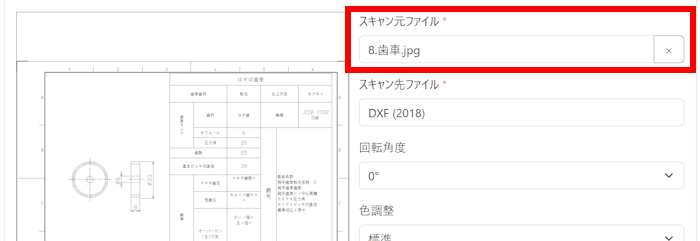
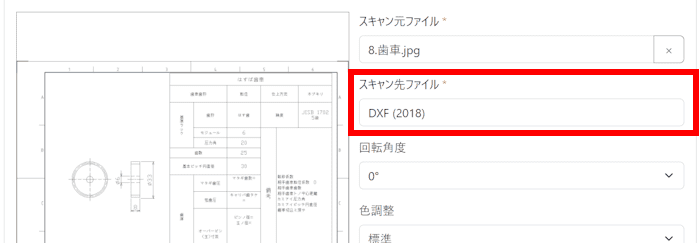
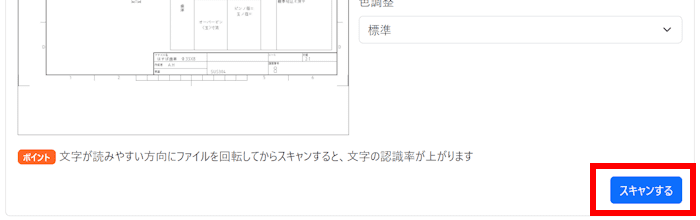


変換後の DXF ファイルは、線も文字も Jw_cad ですぐに修正が可能です。
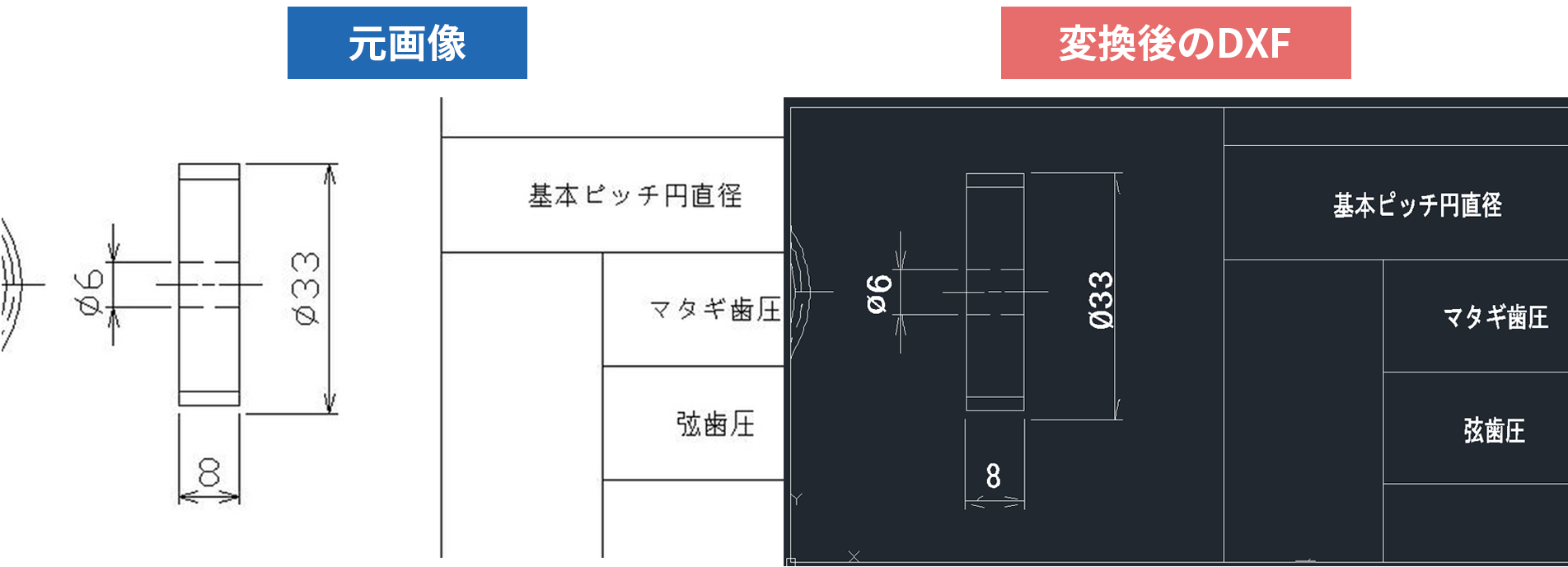
DXF ファイルを Jw_cad で開くと文字化けが起こる場合がございます。
そのような時は下記の記事をご覧ください。
また、DARE Scanner Plus にご加入いただくことで DXF を JWW へ変換することも可能です。
